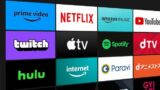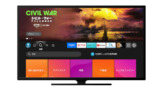声が聞き取れない時に便利 Fire TV「ダイアログブースト」の使用方法

あなたはAmazonのFire TVで動画を見ている時に音声が聞き取れないことはありませんか? 映画やテレビ番組でBGMや効果音が大きすぎて、役者のセリフがかき消され、何を言ってるのか分からず快適に楽しめないことがあります。
特に昔の映像では収録機材が現在より劣っているため、会話が聞き取れないことは珍しくありません。Amazonプライムビデオには字幕がない映画やドラマもあるので、会話が明瞭でないと話の内容が分からなくなることもあります。
そんな時に役立つのがFire TVのダイアログブースト機能。映像の音楽や効果音を抑え音声を聞き取りやすくしてくれる機能です。今回は、声が聞き取れない時に便利なFire TV「ダイアログブースト」の使い方を解説します。
Fire TVの「ダイアログブースト」の使用方法
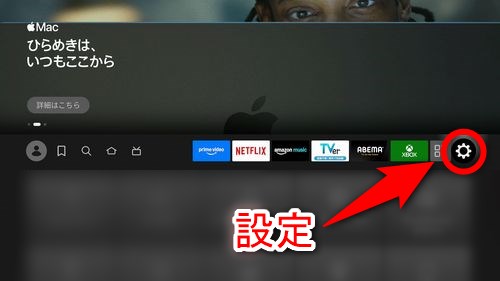
Fire TV で「ダイアログブースト」を使用するには、まずFire TVのホーム画面から「設定」を選択します。
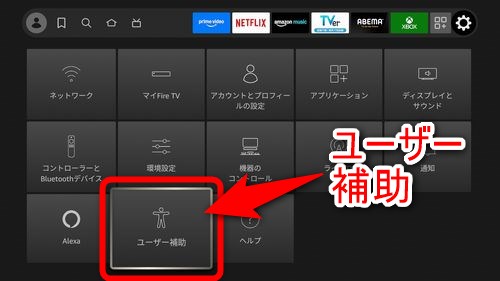
設定の項目の中から「ユーザー補助」を選択します。
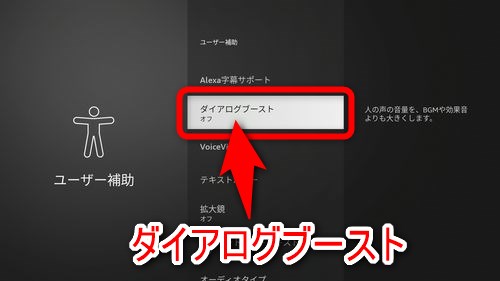
ユーザー補助の項目の中から「ダイアログブースト」を選択します。
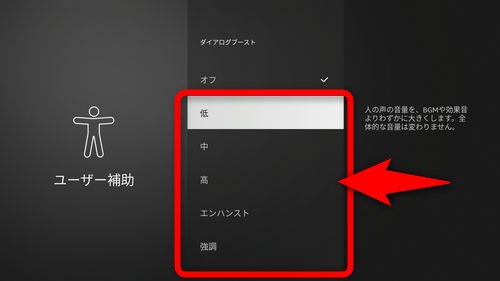
ダイアログブーストはデフォルト(初期設定値)では「オフ」になっています。設定は「低」「中」「高」「エンハンスト」「強調」の5段階のレベルが選択できます。聞き取りたい音声に合わせ適切なレベルを選択してください。
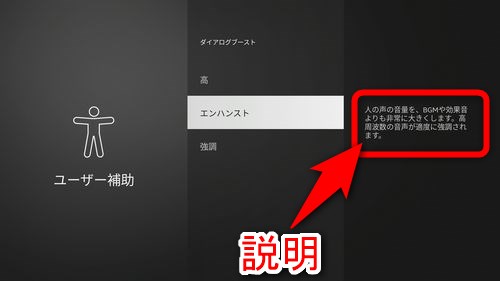
各レベルの項目にカーソルを移動すると、そのダイアログブーストで強化される音声レベルの説明が表示されます。設定を変更するときの参考にしてください。
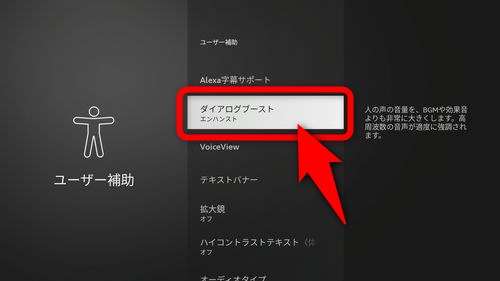
ダイアログブーストの設定を変更すると音声レベルが「オフ」から選択したものに変更されます。実際に映像を流して適切な声の大きさになっているか、聞き取りやすくなっているか確認し、環境に合わせ細かく調整してください。
その他のダイアログブースト変更方法
ちなみにダイアログブーストの項目は、Fire TVのホーム画面から「設定」→「ディスプレイとサウンド」→「オーディオ」→「ダイアログブースト」からもアクセスが可能です。
「ダイアログブースト」で声を聞き取りやすくしよう
以上が、音声が聞き取れない時に便利なFire TV「ダイアログブースト」の使用方法です。日頃からFire TVを使っている時に声や対話が聞き取れない事が多かった人は、早速「ダイアログブースト」の設定を変更してみましょう。
Fire TV「ダイアログブースト」の設定はプライムビデオの映像だけでなく、その他のストリーミングアプリでも利用できるようです。プライムビデオは見ないけどFire TVで他のストリーミングサービスを使っている人にも便利ですね。
周囲が騒がしい環境や皿洗いなどの作業をしながらFire TVで映像コンテンツを視聴していた人は、ダイアログブーストの設定を調整することで、今までよりも快適に映画やドラマ、アニメなどの作品を楽しめるようになるでしょう。